Brug Copilot til salg-appen under et møde
Appen Copilot til salg i Microsoft Teams hjælper dig med at forberede dig til og holde møder med dine salgskontakter. Du kan få vist mødeforberedelseskortet, få vist og redigere den tilknyttede CRM-post og få salgstip i realtid under mødet. Disse funktioner hjælper dig med at holde fokus på mødet og lukke handler hurtigere.
Licenskrav
De funktioner, der beskrives i denne artikel, er tilgængelige for brugere med enten den ældre Sales Copilot-licens eller den nyere Copilot til salg-licens.
Åbne Copilot til salg-appen
Vælg Copilot til salg-ikonet på mødeværktøjslinjen. Copilot til salg-panelet åbnes i højre side af mødevinduet. Hvis Copilot til salg ikke er synligt, skal du vælge Apps og derefter vælge Copilot til salg.
Bemærk
Du skal invitere mindst én kontaktperson, der har forbindelse til Outlook for at tilføje Copilot til salg-appen til mødet.
Hvis mødet er knyttet til en salgsmulighed i CRM, vises der et oversigtskort for salgsmuligheder, som viser de vigtigste detaljer om og status for den aktuelle salgsmulighed.
Den tilsluttede post vises på kortet Forbundet til. Hvis mødet ikke er forbundet og gemt i CRM, vises der en meddelelse om at gemme og forbinde mødet med en CRM-post. Du kan finde flere oplysninger om, hvordan du gemmer et møde i CRM, under Gemme Outlook-aktiviteter i CRM.
Hent salgstip i realtid (forhåndsversion)
[Denne sektion er foreløbig dokumentation, og der kan forekomme ændringer.]
Som sælger kan du få salgstip i realtid under dine møder med salgskontakter i Copilot til salg i Microsoft Teams. Disse tips indeholder oplysninger om de konkurrenter eller konkurrenter, der blev nævnt på mødet, og kan hjælpe dig med at besvare forespørgsler. De oplysninger, du har brug for, er lige foran dig og fører til bedre kommunikation og hjælper dig med at lukke handler hurtigere.
Bemærk
- Du skal transskribere mødet for at få salgstip i realtid.
- Du skal kontrollere indholdet omhyggeligt. AI-genererede oversigter kan mangle oplysninger og kan indeholde oplysninger, der er upræcise.
Hvis du vil have vist salgstip i realtid under et møde, skal du åbne Copilot til salg-appen.
Hvis du ikke begynder at transskribere mødet, kan du se et banner, der opfordrer dig til at optage mødet for at få salgstip i realtid.
Der vises et introduktionskort i panelet Copilot til salg, der forklarer, hvordan salgstips i realtid fungerer, og hvilke fordele de tilbyder.
Når du begynder at registrere mødet, vises salgstips i realtid i Copilot til salg-panelet. Når nogen i opkaldet nævner et brand eller en konkurrent, viser et kort automatisk vigtige oplysninger fra Bing eller din CRM for at hjælpe dig med at få kontekst og svare hurtigt på forespørgsler. Du skal vælge Hent mærkeoplysninger for at få vist detaljerede oplysninger.
Brandoplysningerne er baseret på en Bing-vidensgraf. Konkurrentoplysningerne vises i CRM-systemet, hvis de er tilgængelige, og de indeholder styrker og svagheder for den konkurrent, der blev nævnt i mødet.
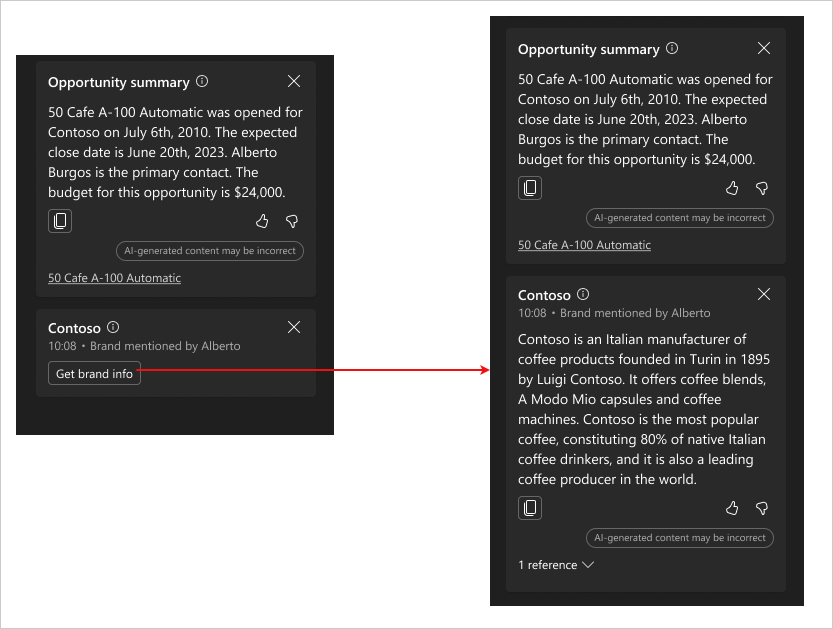
Hvis du vil have vist datakilder, der bruges til at hente oplysninger om varemærker og konkurrenter, skal du vælge (n)-referencer nederst til venstre på kortet og derefter vælge linkene for at få vist Bing-søgeresultater eller konkurrentoplysninger i CRM-systemet.
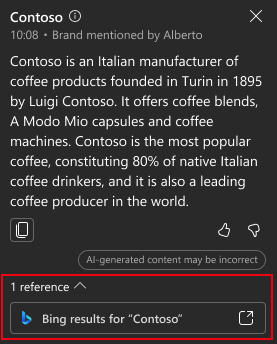
Få vist og redigere oplysninger om tilknyttede poster
Med Copilot til salg kan du få vist og redigere den forbundne CRM-post under mødet i Teams. Appen hjælper dig med at få adgang til og opdatere CRM-posten i arbejdsflowet.
Bemærk
Du skal gemme og oprette forbindelse mellem mødet og en CRM-post for at få vist detaljer om den forbundne post.
Vælg posten på kortet Tilsluttet til, og vælg posten for at se detaljerne i panelet Copilot til salg.
Du kan også åbne en post i CRM for at få vist alle detaljer. Postoplysningerne åbnes under en ny fane. Du kan udføre en af følgende handlinger for at åbne en post i CRM:
Hold musen over en post, vælg Flere handlinger (...), og vælg derefter Åbn i (CRM).
Vælg posten for at se detaljerne i Copilot til salg-panelet, vælg Flere handlinger (...), og vælg derefter Åbn i (CRM).
Kopiér link til tilknyttet post
Du kan kopiere et link til den tilknyttede post og derefter dele det i en Teams-chat eller en e-mail. Når du indsætter linket til posten i en Teams-chat, udfolder det sig som et omfattende tilpasset kort. Når du indsætter postens link i en mail, indsættes der et link til posten.
Hold musen hen over posten, og vælg Flere handlinger (...) >Kopiér link.
Alternativt kan du vælge den forbundne post for at åbne detaljerne og derefter vælge Flere handlinger (...) >Kopiér link.
Redigere den tilsluttede record
Vælg Flere handlinger (...) >Rediger post.